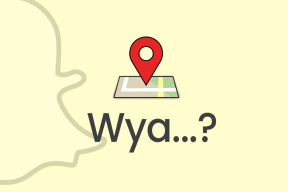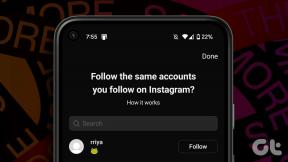როგორ დავამატოთ Shazam მალსახმობი iPhone-ზე
Miscellanea / / May 08, 2023
მილიონ აპს შორის, რომელიც თქვენს iPhone-ს ფუნქციებით მდიდარს ხდის, შაზამი მაინც ხდება ჩვენი ერთ-ერთი საყვარელი აპლიკაცია. როგორც ჩანს, Apple-საც ძალიან მოსწონს და 2018 წელს შეიძინა. გარდა ამისა, Apple-მა ის ინტეგრირებულია iOS სისტემის ფუნქციებში და ჩვენ შეგვიძლია მარტივად დავამატოთ Shazam მალსახმობი iPhone-ზე, თავად აპლიკაციის დაყენების გარეშე.

ამ სტატიაში ჩვენ გაჩვენებთ ყველა გზას, რომლითაც შეგიძლიათ დაამატოთ Shazam მალსახმობები თქვენს iPhone-ზე, რათა სწრაფად ამოიღოთ იგი მუსიკის ამოცნობისთვის. ეს, რა თქმა უნდა, გააადვილებს საქმეს, ნაცვლად იმისა, რომ მოძებნოთ თქვენი ხატებით სავსე iPhone-ის მთავარი ეკრანი Shazam აპისთვის.
შენიშვნა: ქვემოთ ნაჩვენები არცერთი მალსახმობი არ საჭიროებს Shazam აპს. თუმცა, თქვენ მაინც შეგიძლიათ დააინსტალიროთ აპი თქვენს iPhone-ზე, რომ ნახოთ სიმღერების სია, რომლებიც ამოიცანით ამ მალსახმობებიდან და დააინსტალიროთ ან გააზიაროთ სია სხვა აპებთან.
როგორ დავამატოთ Shazam საკონტროლო ცენტრში
iOS-ის ბოლო რამდენიმე ვერსიის განმავლობაში, საკონტროლო ცენტრმა განიცადა სრული რემონტი. 2014 წელს iOS 7-ით წარმოდგენილი, ის საკმაოდ მოსახერხებელი ფუნქციაა iPhone-ზე. და ახლა, როდესაც Shazam არის Apple-ის ნაწილი, ჩვენ შეგვიძლია დავამატოთ Shazam ღილაკი პირდაპირ საკონტროლო ცენტრში და აი, როგორ შეგიძლიათ ამის გაკეთება.
Ნაბიჯი 1: გახსენით პარამეტრების აპი და აირჩიეთ საკონტროლო ცენტრი.


ნაბიჯი 2: შეეხეთ მუსიკის ამოცნობას. მას შემდეგ რაც აირჩევთ, ნახავთ, რომ ის გამოჩნდება განყოფილებაში "ჩართული კონტროლი".


ნაბიჯი 3: გახსენით საკონტროლო ცენტრი.
- iPhone X და მოგვიანებით: გადაფურცლეთ ქვემოთ თქვენი ეკრანის ზედა მარჯვენა კუთხიდან საკონტროლო ცენტრის გასახსნელად.
- iPhone SE, iPhone 8 და უფრო ადრე: გადაფურცლეთ თქვენი ეკრანის ქვედა კიდიდან ზემოთ საკონტროლო ცენტრის გასახსნელად.
ნაბიჯი 4: როდესაც გსურთ სიმღერის ამოცნობა, აირჩიეთ Shazam ხატულა და დაელოდეთ თქვენი სიმღერის ამოცნობას.
ნაბიჯი 5: სიმღერის ამოცნობის შემდეგ შეგატყობინებთ. თქვენ მიერ ამოცნობილი სიმღერების სიის სანახავად, შეგიძლიათ კვლავ დააჭიროთ ხატულას, რომ ნახოთ ყველა აღიარებული სიმღერის სია.


Ის არის! ახლა მოდით განვიხილოთ, თუ როგორ შეგიძლიათ დაამატოთ მზა Shazam მალსახმობი თქვენს iPhone-ის მთავარ ეკრანზე.
დაამატეთ Shazam მალსახმობის ხატულა მთავარ ეკრანზე
The მალსახმობები iPhone-ის აპლიკაცია საშუალებას გაძლევთ ავტომატიზირდეთ და დაამატოთ სასარგებლო ხელსაწყოები თქვენს ხელთაა. მას ასევე აქვს მზა მალსახმობი Shazam-ის საშუალებით მუსიკის ამოცნობისთვის, რომელიც შეგიძლიათ დაამატოთ თქვენს მთავარ ეკრანზე.
Ნაბიჯი 1: გახსენით მალსახმობების აპი.
ნაბიჯი 2: თქვენ ნახავთ Shazam Shortcut-ს Starter Shortcuts სიაში. თუ არა, შეგიძლიათ მოძებნოთ „Shazam“ საძიებო ზოლში.


ნაბიჯი 3: დიდხანს შეეხეთ მალსახმობას და აირჩიეთ გაზიარება.
ნაბიჯი 4: შეეხეთ 'დამატება მთავარ ეკრანზე.


ნაბიჯი 5: დასადასტურებლად შეეხეთ დამატებას.

ნაბიჯი 6: მალსახმობი ახლა დაემატა თქვენს მთავარ ეკრანს. შეეხეთ ხატულას, როდესაც გსურთ მუსიკის ამოცნობა და შეგატყობინებთ მოქმედებების სიას.


როგორც ალტერნატივა, თქვენ ასევე შეგიძლიათ დაამატოთ Shazam მალსახმობი, როგორც ვიჯეტი თქვენს მთავარ ეკრანზე.
როგორ დავამატოთ Shazam ვიჯეტი მთავარ ეკრანზე
თქვენ შეგიძლიათ დაამატოთ მალსახმობი მალსახმობების აპის მეშვეობით, როგორც ა საწყისი ეკრანის ვიჯეტი. საკმაოდ მოსახერხებელია, არა? აი, როგორ შეგიძლიათ დაამატოთ Shazam მალსახმობი, როგორც ვიჯეტი თქვენს მთავარ ეკრანზე.
Ნაბიჯი 1: დიდხანს შეეხეთ თქვენს მთავარ ეკრანს, სანამ ხატები არ მოძრაობს.
ნაბიჯი 2: აირჩიეთ მალსახმობები ვიჯეტების სიიდან.


ნაბიჯი 3: აირჩიეთ ვიჯეტის სასურველი ტიპი და შეეხეთ ვიჯეტის დამატებას.
ნაბიჯი 4: ახლა, შეეხეთ მალსახმობის ვიჯეტს, სანამ ის ჯერ კიდევ მოძრაობს.


ნაბიჯი 5: ჩვენ უნდა დავრწმუნდეთ, რომ ვიჯეტი შედგენილია Shazam-ის მალსახმობზე, ასე რომ, ველში აირჩიეთ მალსახმობი.
ნაბიჯი 6: აირჩიეთ და შეამოწმეთ Shazam Shortcut.


ნაბიჯი 7: შეეხეთ შესრულებულია.
ნაბიჯი 8: ახლა, შეეხეთ ვიჯეტს სიმღერის ამოსაცნობად.


ნაბიჯი 9: სიმღერის ამოცნობის შემდეგ, თქვენ მიიღებთ შეტყობინებას პარამეტრების კომპლექტთან ერთად.

ჩვენ ასევე შეგვიძლია გამოვიყენოთ უკანა შეხების ფუნქცია iPhone-ზე Shazam მალსახმობის დასამატებლად. წაიკითხეთ შემდეგი განყოფილება მეტის გასაგებად.
როგორ დავამატოთ Shazam მალსახმობი უკანა შეხებაზე iPhone-ზე
უკან დაჭერა არის ფარული, ნაკლებად რეკლამირებული ფუნქცია iPhone-ზე, რომელიც საშუალებას გაძლევთ დაამატოთ მოქმედება, როდესაც ფიზიკურად შეეხებით თქვენი ტელეფონის უკანა მხარეს. თქვენ ასევე შეგიძლიათ დააკავშიროთ Shazam მალსახმობი უკანა შეხების ფუნქციასთან. Აი როგორ.
Ნაბიჯი 1: გახსენით პარამეტრების აპი.
ნაბიჯი 2: აირჩიეთ ხელმისაწვდომობა.


ნაბიჯი 3: აირჩიეთ შეხება და შეეხეთ უკან შეხებას.


ნაბიჯი 4: აირჩიეთ, გსურთ თუ არა ორმაგი შეხება ან სამმაგი შეხება მალსახმობის გამოსაძახებლად.
ნაბიჯი 5: და ბოლოს, აირჩიეთ Shazam მალსახმობი.


ნაბიჯი 6: მუსიკის ამოცნობის მალსახმობის გააქტიურებისას, თქვენ მიიღებთ შეტყობინებას მოქმედებების კომპლექტთან ერთად ამომხტარი ფანჯრის საშუალებით.

Ის არის! ეს იყო ყველა მარტივი გზა, რომლითაც შეგიძლიათ დაამატოთ Shazam მალსახმობი თქვენს iPhone-ზე. თუმცა, თუ ჯერ კიდევ გაქვთ მეტი შეკითხვა, შეგიძლიათ გადახედოთ ჩვენს ხშირად დასმული კითხვების განყოფილებას ქვემოთ.
ხშირად დასმული კითხვები iPhone-ზე Shazam მალსახმობის დამატების შესახებ
არა, თქვენ არ გჭირდებათ Shazam აპი ამ სტატიაში ჩამოთვლილი მალსახმობების დასამატებლად. თუმცა, გაფართოებული ფუნქციებისთვის, როგორიცაა თქვენი აღიარებული მუსიკის მართვა, შეგიძლიათ ჩამოტვირთოთ Shazam აპი.
შაზამზე მხოლოდ სიმღერის ნაწილის მოსმენა შეგიძლიათ.
დიახ, Shazam აპი iPhone-ზე გაძლევთ საშუალებას ავტომატურად შექმნათ თქვენი დასკვნების დასაკრავი სია.
Shazam ამოიცნობს სიმღერას იმ სიმღერის უნიკალური აუდიო თითის ანაბეჭდის გენერირებით, რომლის ამოცნობას ცდილობთ და შემდეგ ცდილობს დააკავშიროს იგი მილიონობით სიმღერის მონაცემთა ბაზასთან, რომელიც მათ აქვთ.
შეგიძლიათ დააინსტალიროთ Shazam აპი თქვენს iPhone-ზე, რომ ნახოთ თქვენი აღიარებული სიმღერების დეტალური ისტორია.
ადვილად ამოიცანი მუსიკა iPhone-ზე
iPhone-ზე Shazam Shortcut-ის გამოყენება მუსიკის ამოცნობის უფრო სწრაფი გზაა, ვიდრე აპის ყოველ ჯერზე გახსნით. და ბოლოს, ჩვენ ყველას შეგვიძლია ვაფასებთ Apple-ს ამ მალსახმობების ინტეგრირებისთვის iOS-ზე მას შემდეგ, რაც მათ შეიძინეს Shazam!
ბოლოს განახლდა 2023 წლის 28 მარტს
ზემოთ მოყვანილი სტატია შეიძლება შეიცავდეს შვილობილი ბმულებს, რომლებიც დაგეხმარებათ Guiding Tech-ის მხარდაჭერაში. თუმცა, ეს არ იმოქმედებს ჩვენს სარედაქციო მთლიანობაზე. შინაარსი რჩება მიუკერძოებელი და ავთენტური.
Დაწერილია
უზენაესი კუდინია
Supreeth არის ტექნიკური ფანატიკოსი და ბავშვობიდან მხიარულობდა. ის ამჟამად აკეთებს იმას, რაც ყველაზე მეტად უყვარს - წერს ტექნოლოგიაზე Guiding Tech-ში. ის არის ყოფილი მექანიკოსი და ორი წლის განმავლობაში მუშაობდა ელექტრომომარაგების ინდუსტრიაში.